文章詳情頁
win10系統開啟剪貼板歷史記錄功能的方法
瀏覽:175日期:2023-03-25 11:58:56
相信大家都知道,電腦的操作系統經過了多個版本的更新換代,形成了目前普遍使用的win10系統,因此這款操作系統在性能、功能、操作界面等各個方面都做了很大的改進。這款操作系統還給我們提供了剪貼板歷史記錄功能,如果開啟了這個功能,我們就可以保存多個項目到剪貼板,之后按對應的快捷鍵就可以查看剪貼板中的歷史記錄,并將記錄給粘貼下來。那么接下來小編就給大家詳細介紹一下win10系統開啟剪貼板歷史記錄功能的具體操作方法,有需要的朋友可以看一看并收藏起來。

1.首先打開電腦,我們在電腦桌面的左下角找到開始圖標按鈕并點擊,就可以打開開始菜單。
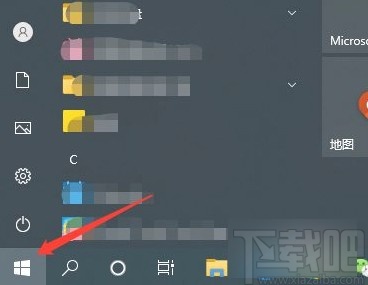
2.接著在開始菜單的左側找到“設置”按鈕,我們點擊該按鈕就可以進入設置頁面,如下圖所示。
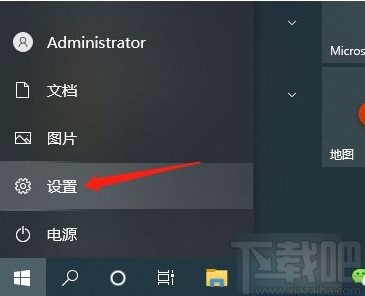
3.將設置頁面打開后,我們在頁面上可以找到“系統”選項,點擊該選項就能進入到系統頁面。
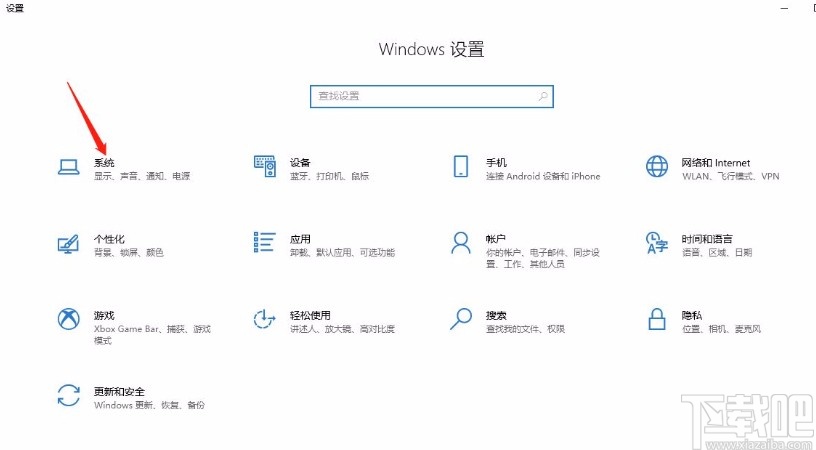
4.隨后在系統頁面中,我們在頁面左側找到“剪貼板”選項,點擊這個選項再進行下一步操作。
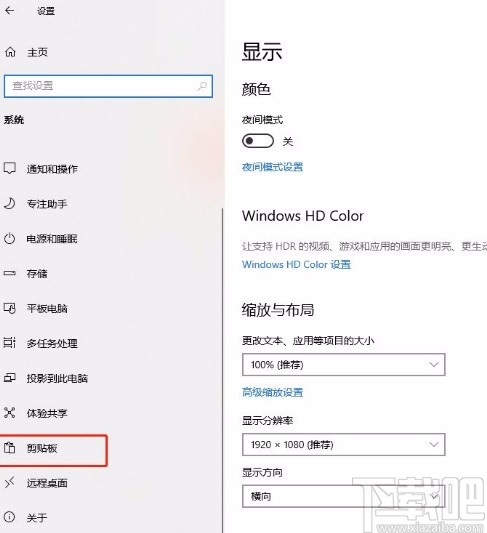
5.最后在界面上就可以看到“剪貼板歷史記錄”選項,其下方有一個開關按鈕,我們點擊該按鈕將其打開,就成功開啟剪貼板歷史記錄功能了。
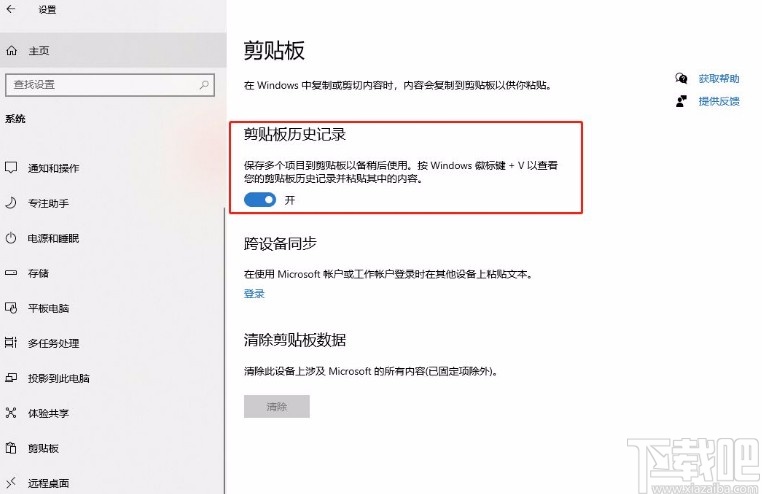
以上就是小編給大家整理的win10系統開啟剪貼板歷史記錄功能的具體操作方法,方法簡單易懂,有需要的朋友可以看一看,希望這篇教程對大家有所幫助。
相關文章:
1. 惠普幽靈Folio筆記本U盤怎么安裝win10系統 安裝win10系統方法介紹2. Win10系統以太網沒有有效的ip配置怎么解決?3. 雷神G150S-47104G500G9502G筆記本U盤怎么安裝win10系統 安裝win10系統步驟說明4. Win10系統更新失敗怎么辦?Win10系統更新失敗解決方法5. Win10系統如何開啟Aero透明效果?Win10任務欄啟用透明效果的方法6. Win10重裝系統后硬盤不見了怎么辦?Win10系統、硬盤找不到解決方法7. 如何為win10系統登錄郵箱賬戶添加別名賬號8. win10系統銳捷客戶端自動斷網怎么辦?win10開啟wifi銳捷自動斷開解決方法9. 不想被意外升級Win11,修改注冊表讓你保留在Win10系統10. Win10系統的wlan不見了怎么辦?Win10系統的wlan不見了的解決方法
排行榜

 網公網安備
網公網安備